
- •Лабораторная работа №3.
- •Обработка информации в однотабличной базе данных
- •Поиск, фильтрация, сортировка.
- •Создание запросов
- •Обработка данных с помощью запросов
- •Лабораторная работа №4 создание многотабличной (реляционной) базы данных и технология работы с ней Краткие теоретические сведения
- •Постановка задачи
- •Построение информационно-логической модели
- •Последовательность выполнения работы
Последовательность выполнения работы
В
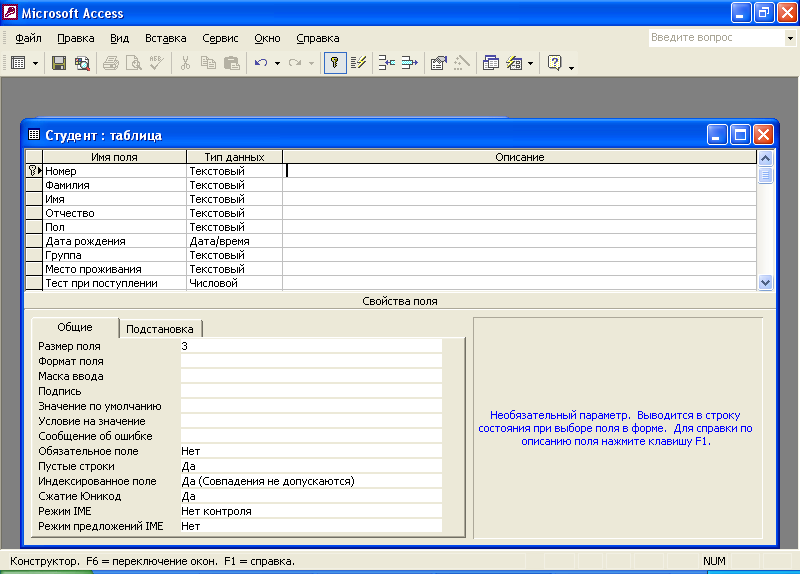 рассматриваемой задаче в реляционной
базе данных СТУДЕНТ должно содержаться
три таблицы: СТУДЕНТ, СЕССИЯ и СКИДКА
ОПЛАТЫ. Таблица СТУДЕНТ была Вами
создана ранее. Убедитесь, что эта таблица
существует и содержит 24 записи. Если
это не так, создайте её или добавьте в
неё недостающие записи со сведениями
о студентах (в соответствии с таблицей 5).
Определите ключ таблицы СТУДЕНТ. Для
определения ключа необходимо в окне
конструктора таблиц выделить поле
«Номер» (щелчком мыши на сером фоне в
левой части строки «Номер») и нажать
кнопку панели инструментовКлючевое
поле(с изображением ключа), в результате
чего в разделителе строк появляется
миниатюрное изображение ключа (см.
рис.).
рассматриваемой задаче в реляционной
базе данных СТУДЕНТ должно содержаться
три таблицы: СТУДЕНТ, СЕССИЯ и СКИДКА
ОПЛАТЫ. Таблица СТУДЕНТ была Вами
создана ранее. Убедитесь, что эта таблица
существует и содержит 24 записи. Если
это не так, создайте её или добавьте в
неё недостающие записи со сведениями
о студентах (в соответствии с таблицей 5).
Определите ключ таблицы СТУДЕНТ. Для
определения ключа необходимо в окне
конструктора таблиц выделить поле
«Номер» (щелчком мыши на сером фоне в
левой части строки «Номер») и нажать
кнопку панели инструментовКлючевое
поле(с изображением ключа), в результате
чего в разделителе строк появляется
миниатюрное изображение ключа (см.
рис.).Создайте с помощью конструктора таблиц структуры таблиц СЕССИЯ и СКИДКА ОПЛАТЫ в соответствии с табл.6 и 7 настоящего задания. Определите в них ключевые поля.
Таблица 6. Структура таблицы СЕССИЯ
|
Признак ключа |
Поле |
Тип поля |
Размер поля
|
|
Ключ |
Номер |
Текстовое |
3 |
|
|
Оценка-Информатика |
Числовое |
Целое |
|
|
Оценка-Математика |
Числовое |
Целое |
|
|
Оценка-Экономика |
Числовое |
Целое |
|
|
Оценка-Философия |
Числовое |
Целое |
|
|
Оценка-ИнЯз |
Числовое |
Целое |
|
|
Результат |
Текстовое |
5 |
Таблица 7. Структура таблицы СКИДКА ОПЛАТЫ
|
Признак ключа |
Поле |
Тип поля |
Размер поля
|
|
Ключ |
Результат |
Текстовое |
5 |
|
|
Процент скидки |
Числовое |
Одинарное с плавающей точкой (4 байта) |
Занесите данные в таблицу СКИДКА ОПЛАТЫ в соответствии с табл.8.
Таблица 8. Данные таблицы СКИДКА ОПЛАТЫ
|
Результат |
Процент скидки |
|
отл |
20 |
|
хор1 |
10 |
|
хор2 |
5 |
Установите связь между таблицами СТУДЕНТ и СЕССИЯ.
О
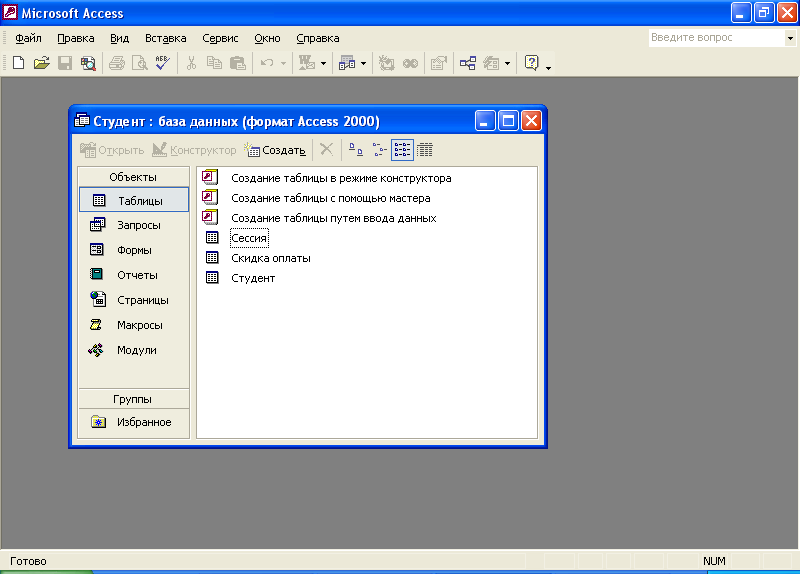
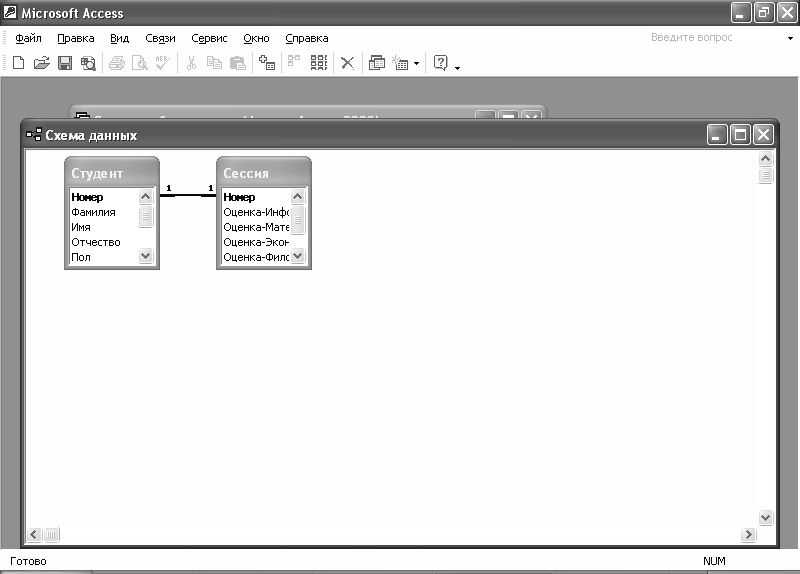 ткройте
окно «Схема данных». Для этого, находясь
в окне базы данных, щёлкните по кнопке
«Схема данных» на панели инструментов
или выберите в менюСервискомандуСхема данных. В появившемся
диалоговом окне «Добавление таблицы»
добавьте в схему данных две таблицы:
СТУДЕНТ и СЕССИЯ, после чего закройте
диалоговое окно. Расположите эти две
таблицы в окне «Схема данных»,
приблизительно, как показано на рисунке.
ткройте
окно «Схема данных». Для этого, находясь
в окне базы данных, щёлкните по кнопке
«Схема данных» на панели инструментов
или выберите в менюСервискомандуСхема данных. В появившемся
диалоговом окне «Добавление таблицы»
добавьте в схему данных две таблицы:
СТУДЕНТ и СЕССИЯ, после чего закройте
диалоговое окно. Расположите эти две
таблицы в окне «Схема данных»,
приблизительно, как показано на рисунке.Протащите указатель мыши с нажатой левой клавишей от поля «Номер» таблицы СТУДЕНТ к полю «Номер» таблицы СЕССИЯ.
В появившемся диалоговом окне «Изменение связей» установите флажок «Обеспечение целостности данных», убедитесь, что автоматически правильно установлен тип отношения «Один-к-одному» и нажмите кнопкуСоздать. На экране появится связь «Один-к-одному», как изображено на рисунке.
Закройте окно «Схема данных» с сохранением сделанных изменений.
Создайте сложную многотабличную пользовательскую форму ввода данных, состоящую из главной и подчинённой форм, для ввода результатов сдачи сессии по каждому студенту. Для этого в окне базы данных перейдите на вкладку Формы.
Создайте с помощью мастера простую форму Сессия, которая в дальнейшем будет играть роль подчинённой формы.
На первом шаге мастера перенесите из левого окна в правое все имеющиеся поля таблицы СЕССИЯ, нажав кнопку «>>», а затем выделите в правом окне только поле «Результат» и возвратите его назад, нажав кнопку «<». Таким образом, в форму будут включены все поля таблицы СЕССИЯ, кроме поля «Результат». Затем нажмите кнопкуДалее.
На втором шаге мастера выберите внешний вид формы – В один столбец. Нажмите кнопку Далее.
На третьем шаге мастера выберите стиль формы – Стандартный. Нажмите кнопку Далее.
На последнем, четвёртом шаге задайте имя формы – Сессияи нажмите на кнопкуГотово.
Просмотрев вид созданной формы, перейдите в режим конструктора.
О
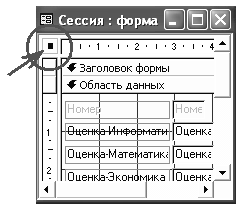 ткройте
свойства формы. Для этого щёлкните
правой кнопкой мыши по области выделения
формы - квадрату на пересечении линеек
в верхнем левом углу окна конструктора
формы (см. рисунок) и в открывшемся
контекстном меню выберитеСвойства.
В окне свойств на вкладкеМакетустановите значение параметра «Кнопки
перехода» -Нет. Эта установка
запретит отображение кнопок перехода
подчинённой формы в режиме формы.
Поскольку связь между главной формойСтуденти подчинённойСессиятипа «Один-к-одному» (1:1), то каждой
записи формы (и таблицы)Студентбудет соответствовать только одна
запись формы (и таблицы) Сессия,
и, следовательно, переход по записям
в подчинённой форме не требуется.
ткройте
свойства формы. Для этого щёлкните
правой кнопкой мыши по области выделения
формы - квадрату на пересечении линеек
в верхнем левом углу окна конструктора
формы (см. рисунок) и в открывшемся
контекстном меню выберитеСвойства.
В окне свойств на вкладкеМакетустановите значение параметра «Кнопки
перехода» -Нет. Эта установка
запретит отображение кнопок перехода
подчинённой формы в режиме формы.
Поскольку связь между главной формойСтуденти подчинённойСессиятипа «Один-к-одному» (1:1), то каждой
записи формы (и таблицы)Студентбудет соответствовать только одна
запись формы (и таблицы) Сессия,
и, следовательно, переход по записям
в подчинённой форме не требуется.Перейдите на вкладку Данныеи установите значение параметра «Разрешить добавление» –Нет. Таким образом, в формеСессия будет запрещено вводить новые записи, представляющие собой оценки по предметам несуществующим студентам (которых нет в таблице СТУДЕНТ). Закройте окно свойств формы.
Выделите в конструкторе поле Номер(не надпись «Номер», а само поле (белого цвета) с данными «Номер»(!) – надпись и поле с одним и тем же именем «Номер» рассматриваются как разные, хотя и связанные объекты формы). Щёлкнув по выделенному полю правой кнопкой мыши, откройте егоСвойства. Установите на вкладкеДанныезначение параметра «Доступ» –Нет. Это делает ключевое полеНомернедоступным для изменения, а в режиме формы оно будет иметь блеклое изображение. Закройте окно свойств поля «Номер».
Е
 сли
длинные названия полей («Оценка-Информатика»,
«Оценка-Математика» и т.д.) в режиме
формы видны не полностью, то надписи
следует удлинить. Для этого в режиме
конструктора несколько увеличьте
(вправо и вниз) окно формы, после чего
немного расширьте область данных
формы, передвинув её правую границу
на 1,5-2 см вправо. Выделите все надписи
в области данных, щёлкнув сначала по
первой из них, затем с нажатой клавишейShiftпо остальным.
Наведя курсор мыши на любую из выделенных
надписей, щёлкните правой кнопкой и
откройтеСвойствасразу для всей
группы надписей. В окне свойств на
вкладке «Макет» установите значение
параметра «Ширина», равным 3,5 см и
закройте окно свойств надписей. После
этого названия полей будут видны
полностью, однако надписи будут
частично перекрывать поля, что создаёт
неудобства. Поэтому далее следует
выделить аналогичным образом теперь
уже все поля области данных, открыть
их свойства и на вкладке «Макет»
установите значение параметра «От
левого края», равным 4 см. Те же
действия можно сделать без использования
свойств указанных объектов, изменяя
курсором мыши их размеры и местоположение.
Любым способом добейтесь хорошего
внешнего вида формы, примерно такого,
как показано на рисунке.
сли
длинные названия полей («Оценка-Информатика»,
«Оценка-Математика» и т.д.) в режиме
формы видны не полностью, то надписи
следует удлинить. Для этого в режиме
конструктора несколько увеличьте
(вправо и вниз) окно формы, после чего
немного расширьте область данных
формы, передвинув её правую границу
на 1,5-2 см вправо. Выделите все надписи
в области данных, щёлкнув сначала по
первой из них, затем с нажатой клавишейShiftпо остальным.
Наведя курсор мыши на любую из выделенных
надписей, щёлкните правой кнопкой и
откройтеСвойствасразу для всей
группы надписей. В окне свойств на
вкладке «Макет» установите значение
параметра «Ширина», равным 3,5 см и
закройте окно свойств надписей. После
этого названия полей будут видны
полностью, однако надписи будут
частично перекрывать поля, что создаёт
неудобства. Поэтому далее следует
выделить аналогичным образом теперь
уже все поля области данных, открыть
их свойства и на вкладке «Макет»
установите значение параметра «От
левого края», равным 4 см. Те же
действия можно сделать без использования
свойств указанных объектов, изменяя
курсором мыши их размеры и местоположение.
Любым способом добейтесь хорошего
внешнего вида формы, примерно такого,
как показано на рисунке.Закройте окно конструктора формы Сессияс сохранением всех изменений.
Создайте с помощью мастера простую форму Сдача сессии, которая в дальнейшем станет главной.
На первом шаге мастера форм перенесите из левого окна в правое из таблицы СТУДЕНТ поля: Номер,Фамилия,Имя,Отчество,Группа, нажимая каждый раз кнопку «>».
На втором шаге мастера выберите внешний вид формы – Ленточный.
На третьем шаге мастера выберите требуемый стиль формы – по своему желанию.
На последнем, четвёртом шаге задайте имя формы – Сдача сессиии нажмите на кнопкуГотово.
Просмотрев вид созданной формы, перейдите в режим конструктора.
Откройте свойства формы. На вкладке Макетустановите значение параметра «Режим по умолчанию» -Одиночная форма.
Перейдите на вкладку Данныеи установите значение параметра «Разрешить добавление» –Нет. Таким образом, в формеСдача сессии будет запрещено вводить новые записи о студентах, а в режиме формы кнопка перехода к новой (пустой) записи (кнопка со звёздочкой) будет недоступна - её изображение будет блеклым. Закройте окно свойств формы.
В области данных формы выделите все поля. Для этого сначала выделите щёлчком мыши поле Номер, а затем, нажав и удерживая клавишуShift, выделите щёлчком мыши остальные поля: Фамилия,Имя,Отчество,Группа. Щелчком правой кнопки мыши по любому из выделенных объектов откройте через контекстное меню окно свойств, общее для всей группы полей.
В окне свойств на вкладке Данныеустановите для выделенных полей значение параметраБлокировка–Да. Такое значение для данного параметра устанавливает запрет на любое изменение данных во всех перечисленных полях формы. Таким образом, поля главной формы будут доступны только для просмотра без возможности их изменения. Закройте окно свойств.
Продолжая работать в конструкторе формы, вставьте в область примечания формы Сдача сессииподчинённую формуСессия. Для этого выполните следующие действия.
Расширьте область примечания формы, переместив вниз курсором мыши её нижнюю границу (см. рисунок).
Найдите на панели элементов кнопку Подчинённая форма/отчёт(если панель элементов не видна, включите её, щелкнув по кнопкеПанель элементов, или выполните командуВид – Панель элементов)и щёлкните по ней. Поместите курсор мыши в область примечания, курсор примет вид крестика, затем, нажав на левую кнопку мыши, обрисуйте этим крестиком контур будущей подчинённой формы приблизительно, как показано на рисунке. Автоматически запустится мастер подчинённых форм.
Отвечая на первый вопрос мастера, какие данные необходимо включить в подчинённую форму, выберите переключателем Имеющиеся формыи укажите в списке на формуСессия. Нажмите кнопкуДалее.
Для автоматического определения полей связи между главной и подчинённой формами установите переключатель в положение Выбор из списка. В списке по умолчанию должно быть указано поле связиНомер. Нажмите кнопкуДалее.
На последнем шаге мастера задайте имя для подчинённой формы – Сессия(или согласитесь с таким же предложением мастера). Для завершения работы мастера нажмите на кнопкуГотово. В области примечания главной формыСдача сессиипоявится подчинённая формаСессия.
В окне конструктора выделите подчинённую форму Сессия, щёлкнув правой кнопкой мыши по её области выделения – квадрату в левом верхнем углу, и откройте свойства. В окне свойств подчинённой формы на вкладкеДанныеустановите значение параметра «Разрешить добавление» –Да. Закройте окно свойств подчинённой формы.
П
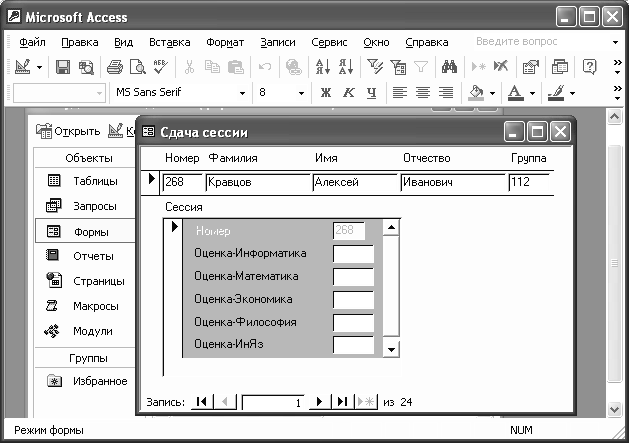 ерейдите
из режима конструктора в режим формы
и просмотрите созданную сложную форму.
Добейтесь хорошего расположения
главной и подчинённой форм путём
изменения размеров и перемещения форм
и отдельных полей в режиме конструктора
с последующим просмотром полученного
вида в режиме формы. Вид формы должен
приблизительно соответствовать
рисунку. Закройте сложную форму,
сохранив все изменения.
ерейдите
из режима конструктора в режим формы
и просмотрите созданную сложную форму.
Добейтесь хорошего расположения
главной и подчинённой форм путём
изменения размеров и перемещения форм
и отдельных полей в режиме конструктора
с последующим просмотром полученного
вида в режиме формы. Вид формы должен
приблизительно соответствовать
рисунку. Закройте сложную форму,
сохранив все изменения.
Введите в базу данных из табл.9 настоящего задания новую информацию о результатах сдачи экзаменационной сессии студентами, используя для этого созданную Вами сложную пользовательскую форму Сдача сессии. По завершению ввода данных закройте форму.
Таблица 9. Данные таблицы СЕССИЯ
|
Номер |
Оценка-Информатика |
Оценка-Математика |
Оценка-Экономика |
Оценка-Философия |
Оценка-ИнЯз |
Результат |
|
268 |
5 |
3 |
4 |
4 |
4 |
|
|
324 |
4 |
4 |
4 |
4 |
5 |
|
|
349 |
4 |
4 |
5 |
3 |
3 |
|
|
350 |
5 |
5 |
5 |
4 |
5 |
|
|
362 |
5 |
4 |
5 |
5 |
5 |
|
|
366 |
3 |
3 |
4 |
3 |
3 |
|
|
370 |
5 |
5 |
5 |
5 |
4 |
|
|
372 |
5 |
4 |
5 |
5 |
5 |
|
|
377 |
4 |
4 |
5 |
5 |
5 |
|
|
385 |
5 |
5 |
5 |
4 |
5 |
|
|
388 |
3 |
5 |
5 |
5 |
4 |
|
|
389 |
4 |
4 |
4 |
4 |
4 |
|
|
391 |
4 |
4 |
5 |
4 |
5 |
|
|
397 |
5 |
4 |
5 |
5 |
5 |
|
|
399 |
5 |
5 |
5 |
5 |
5 |
|
|
404 |
5 |
5 |
5 |
4 |
4 |
|
|
407 |
3 |
3 |
3 |
3 |
3 |
|
|
408 |
4 |
5 |
5 |
4 |
5 |
|
|
409 |
5 |
5 |
5 |
4 |
5 |
|
|
410 |
5 |
5 |
5 |
5 |
5 |
|
|
415 |
3 |
3 |
4 |
3 |
4 |
|
|
416 |
5 |
4 |
5 |
4 |
5 |
|
|
418 |
4 |
4 |
4 |
4 |
4 |
|
|
425 |
5 |
5 |
5 |
5 |
5 |
|
Откройте таблицу Сессияи просмотрите её. Она должна содержать 24 записи, и в ней должны быть заполнены все поля, кроме поля «Результат». Убедившись в этом, закройте таблицу Сессия.
Теперь следует заполнить поле «Результат» таблицы СЕССИЯ значениями «отл» для круглых отличников; значениями «хор1» для студентов с одной оценкой «хорошо» и остальными «отлично»; и значениями «хор2» для студентов с двумя оценками «хорошо» и остальными «отлично» (для остальных студентов данное поле остаётся незаполненным). Сделать эту операцию вручную достаточно трудоёмко, особенно при большом числе записей. Для того, чтобыAccessавтоматически заполнил в соответствующих записях поле «Результат» необходимо воспользоватьсязапросами на обновление, которые представляют собой разновидностьзапросов-действий(по-английски:Action-Query). Запрос-действие создается сначала также, как уже известный Вам запрос-выборка (по-английски:Select-Query), а затем преобразуется в запрос-действие (в данном случае, в запрос на обновление данных).
В любом запросе необходимо правильно выбрать условие (критерий) отбора данных. В качестве условия отбора данных для определения круглых отличников, хорошистов с одной и с двумя четвёрками предлагается использовать произведение оценок (П) по всем предметам для каждого студента. Тогда эти произведения будут принимать значения:
для отличников:
![]() ;
;
для хорошистов с одной четвёркой:
![]() ;
;
для хорошистов с двумя четвёрками:
![]() ,
,
а во всех остальных случаях произведение будет меньше 2000, т.е. данный достаточно простой критерий позволяет однозначно произвести отбор студентов по требуемым категориям.
В окне базы данных перейдите на вкладку Запросыи выберитеСоздание запроса в режиме конструктора.
В диалоговом окне «Добавление таблицы» выберите таблицу СЕССИЯ, нажмите на кнопку Добавить, а затем закройте это окно, щёлкнув по кнопкеЗакрыть.
В первый столбец строки «Поле» перетащите из списка полей таблицы СЕССИЯ поле «Результат», а во втором столбце строки «Поле» создайте вычисляемое поле (которого нет ни в одной таблице базы данных), содержащее выражение, представляющее собой произведение всех оценок:
[Сессия]![Оценка-Информатика]*[Сессия]![Оценка-Математика]*[Сессия]![Оценка-Экономика]*[Сессия]![Оценка-Философия]*[Сессия]![Оценка-ИнЯз]
Д ля
облегчения набора этого выражения и
исключения ошибок при наборе воспользуйтесь
специальным средством - построителем
выражений, для чего нажмите на панели
инструментов кнопкуПостроить(с
изображением «волшебной палочки» и
трёх точек). В нижнем левом окне построителя
откройте двойным щелчкомТаблицы,
затем в списке таблиц двойным щелчком
выберите таблицуСессия. В нижнем
среднем окне построителя появятся все
поля таблицыСессия. Выполните
двойной щелчок по полюОценка-Информатика– оно появится в верхнем окне, затем
щелкните по знаку умножения (звёздочке),
расположенному между верхним и нижними
окнами. Далее выполните двойной щелчок
по полюОценка-Математикаи снова
по звёздочке, и так далее, пока не будет
построено всё выражение. Наименования
полей и таблицы, из которых они взяты,
включаются в выражение в квадратных
скобках. Для связи поля и таблицы
используется восклицательный знак,
который здесь означает принадлежность
поля определённой таблице. После набора
всего выражения нажмите на кнопкуOK.
ля
облегчения набора этого выражения и
исключения ошибок при наборе воспользуйтесь
специальным средством - построителем
выражений, для чего нажмите на панели
инструментов кнопкуПостроить(с
изображением «волшебной палочки» и
трёх точек). В нижнем левом окне построителя
откройте двойным щелчкомТаблицы,
затем в списке таблиц двойным щелчком
выберите таблицуСессия. В нижнем
среднем окне построителя появятся все
поля таблицыСессия. Выполните
двойной щелчок по полюОценка-Информатика– оно появится в верхнем окне, затем
щелкните по знаку умножения (звёздочке),
расположенному между верхним и нижними
окнами. Далее выполните двойной щелчок
по полюОценка-Математикаи снова
по звёздочке, и так далее, пока не будет
построено всё выражение. Наименования
полей и таблицы, из которых они взяты,
включаются в выражение в квадратных
скобках. Для связи поля и таблицы
используется восклицательный знак,
который здесь означает принадлежность
поля определённой таблице. После набора
всего выражения нажмите на кнопкуOK.
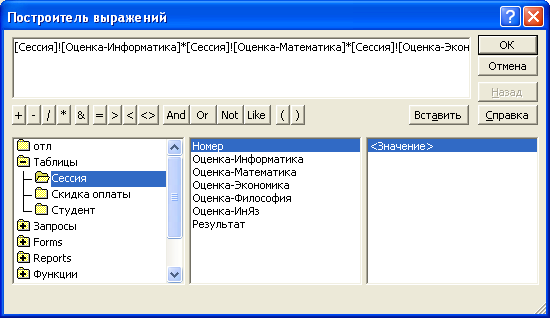
В столбце, где набрано это выражение, в строке «Условие отбора» наберите число 3125 для выбора всех круглых отличников.
Теперь преобразуйте запрос-выборку в запрос на обновление. Для этого в меню Запросвыполните командуОбновление. При этом в бланке запроса будут исключены строки «Вывод на экран» и «Сортировка», так как они для этого типа запроса не нужны. Вместо них в запрос включается новая строка «Обновление». В эту строку в поле «Результат» следует ввести новые выражение для заменяемых записей, в нашем случае выражение«отл»(кавычки допускается не ставить – в этом случае программа сама их поставит). В строке «Имя таблицы» должно быть указано «СЕССИЯ» (обычно это указывается автоматически).
Закройте запрос, сохраните его под именем отл. Обратите внимание, что вид значка этого запроса отличается от других на вкладке «Запросы», что говорит о том, что этот запрос другого типа –запрос на обновление.
Обязательно выполните созданный Вами запрос «отл» (по крайней мере один раз), дважды щёлкнув по его значку. Появится предупреждение о том, что выполнение запроса приведёт к изменению данных таблицы. Подтвердите выполнение этого запроса, ответив «Да». Затем появится сообщение: «Будет обновлено следующее число записей: 3» - подтвердите обновление записей, ответив «Да». Запрос выполнит необходимые действия. Однако никакой временной таблицы с результатами данного запроса выведено не будет, как это имело место раннее в случае выполнения запроса-выборки. Для того, чтобы увидеть результат работы запроса на обновление, откройте таблицу СЕССИЯ в режиме таблицы и посмотрите произведённые запросом изменения в поле «Результат». Против круглых отличников в этом поле должно стоять значение «отл», всего таких значений должно быть три.
Аналогично пунктам 8.1 - 8.7 создайте запрос под именем хор1. Разница будет заключаться лишь в том, что в качестве условия отбора здесь следует указать число 2500, а в строке «Обновление» поля «Результат» таблицы СЕССИЯ надо ввести значение«хор1». Также сохраните и выполните этот запрос. Можете проверить изменения в таблице СЕССИЯ.
Аналогично пунктам 8.1 - 8.7 создайте запрос под именем хор2. Разница будет заключаться лишь в том, что в качестве условия отбора здесь следует указать число 2000, а в строке «Обновление» поля «Результат» таблицы СЕССИЯ надо ввести значение«хор2». Также сохраните и выполните этот запрос. Проверьте изменения в таблице СЕССИЯ. Поле «Результат» теперь должно быть заполнено в соответствии с требованиями задачи.
Установите связь между таблицами СКИДКА ОПЛАТЫ и СЕССИЯ.
О
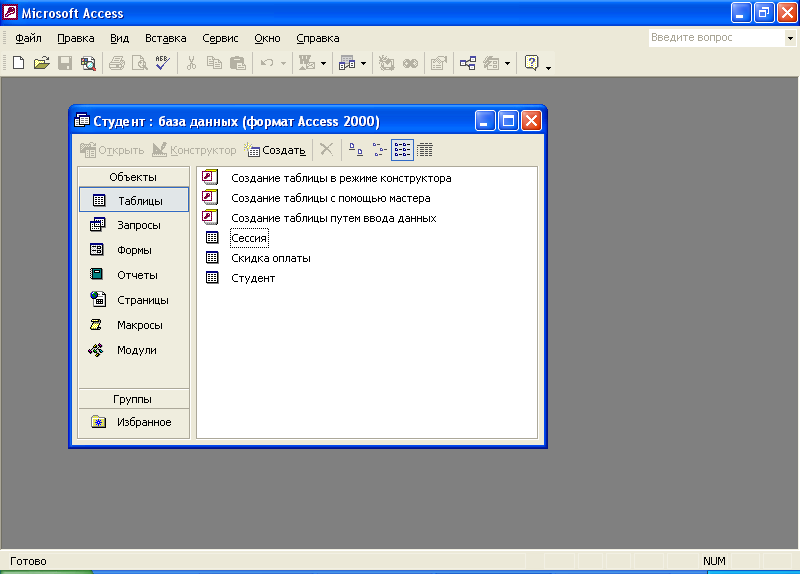 ткройте
окно «Схема данных». Для этого, находясь
в окне базы данных, щёлкните по кнопке
«Схема данных» на панели инструментов
или выберите в менюСервискомандуСхема данных. На экране появится
окно «Схема данных» с двумя таблицами.
ткройте
окно «Схема данных». Для этого, находясь
в окне базы данных, щёлкните по кнопке
«Схема данных» на панели инструментов
или выберите в менюСервискомандуСхема данных. На экране появится
окно «Схема данных» с двумя таблицами.Добавьте третью таблицу СКИДКА ОПЛАТЫ в окно «Схема данных». Для этого щёлкните правой кнопкой мыши на сером фоне в окне схемы данных и выберите в контекстном меню команду Добавить таблицуили выполните в менюСвязикомандуДобавить таблицу. В окне «Добавление таблицы» из списка таблиц выберите таблицу СКИДКА ОПЛАТЫ (установите курсор на имя таблицы и нажмите на кнопкуДобавить, а затемЗакрыть. В окне «Схема данных» расположатся три таблицы.
Протащите указатель мыши от ключевого поля «Результат» таблицы СКИДКА ОПЛАТЫ к неключевому полю «Результат» таблицы СЕССИЯ.
В
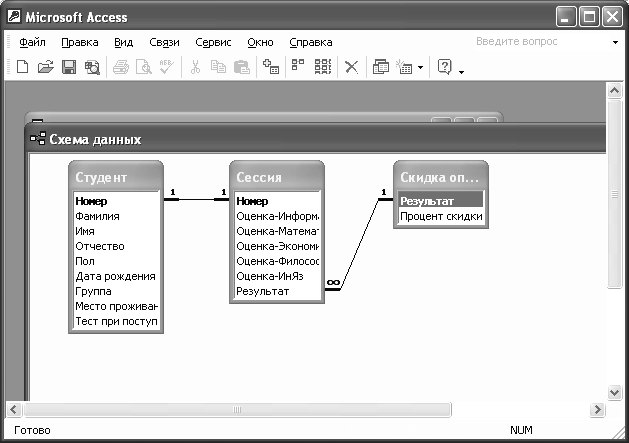 появившемся диалоговом окне «Изменение
связей» установите флажок «Обеспечение
целостности данных» и убедитесь,
что автоматически установлен тип
отношения «Один-ко-многим», после
чего нажмите кнопкуСоздать. На
схеме данных появится соответствующая
связь, как показано на рисунке. Теперь
все таблицы базы данных связаны между
собой.
появившемся диалоговом окне «Изменение
связей» установите флажок «Обеспечение
целостности данных» и убедитесь,
что автоматически установлен тип
отношения «Один-ко-многим», после
чего нажмите кнопкуСоздать. На
схеме данных появится соответствующая
связь, как показано на рисунке. Теперь
все таблицы базы данных связаны между
собой.Закройте схему данных, сохранив сделанные изменения.
Создайте с помощью конструктора следующие запросы в многотабличной базе данных, используя данные связанных таблиц СТУДЕНТ и.
Определите с помощью запроса фамилии студентов, получивших на экзамене по информатике отличную (5) оценку. В запрос должны быть добавлены две указанные таблицы. Из таблицы СТУДЕНТ включите в запрос поля: Номер,Фамилия,Имя,Отчество,Группа, а из таблицы СЕССИЯ полеОценка-Информатика. Условие отбора выберите самостоятельно. Выполните запрос, а затем сохраните его с именем «Сдали информатику на 5» (кавычки в имени не ставить!).
Определите с помощью аналогичного запроса фамилии студентов, которые сдали сессию только на «4» и «5». Из таблицы СТУДЕНТ включите в запрос те же поля, что и в предыдущем запросе. Сохраните запрос с именем «Учатся на 4 и 5».
Создайте запрос в многотабличной базе данных, позволяющий выводить фамилию, имя, отчество и номер группы студентов, которым может быть предоставлена скидка оплаты за обучение, а также процент этой скидки. Для получения таких данных в запросе потребуется использовать информацию, которая содержится во всех трёх связанных таблицах базы данных.
Находясь в окне базы данных, перейдите на вкладку Запросыи выберитеСоздание запроса в режиме конструктора.
В окне «Добавление таблицы» включите в запрос все три таблицы: сначала таблицу «СТУДЕНТ», затем таблицу «СЕССИЯ» и таблицу «СКИДКА ОПЛАТЫ», каждый раз нажимая кнопку Добавить, а после добавления всех таблиц нажмите на кнопкуЗакрыть. (Можно также выделить все таблицы и один раз нажать на кнопки ДобавитьиЗакрыть.) Все таблицы, связанные между собой, появятся в верхней части окна «Запрос на выборку».
Включите необходимые поля из таблиц в запрос: из таблицы СТУДЕНТ поля «Фамилия», «Имя», «Отчество», «Группа»; из таблицы СКИДКА ОПЛАТЫ поле «Процент скидки».
Введите условие отбора. Для этого в строке «Условие отбора» под полем «Процент скидки» введите выражение «>0» (без кавычек!).
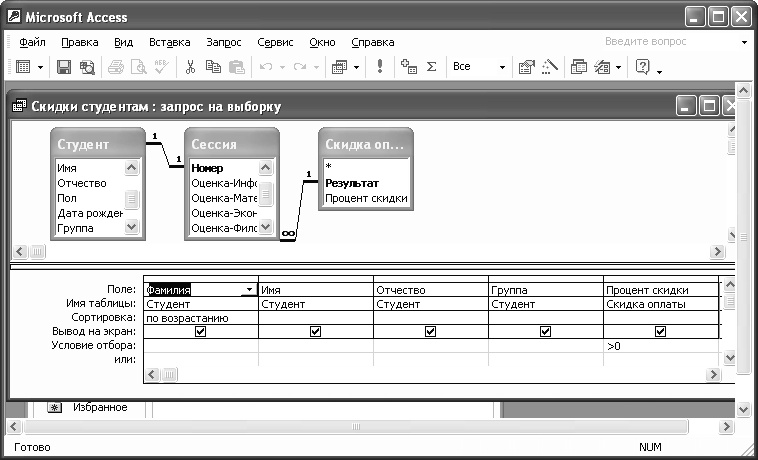
Упорядочите выводимые в запросе данные по полю «Фамилия» в алфавитном порядке. Для этого щёлкните в строке «Сортировка», в поле «Фамилия» и в появившемся списке выберите «По возрастанию».
Выполните запрос и проверьте правильность полученной информации (должно быть 3 отличника со скидкой 20%; 7 хорошистов с одной четвёркой со скидкой 10%; 4 хорошиста с двумя четвёрками со скидкой 5%).
Закройте запрос, сохранив его под именем «Скидки студентам».
Создайте отчёт с именем «Проект приказа», основанный на сформированном раннее запросе «Скидки студентам», выбирающем из таблиц базы данных информацию о студентах, которым по результатам экзаменационной сессии предоставляются скидки в оплате за обучение, и о размере этих скидок. На основе этого отчёта ректор института впоследствии может издать приказ.
В окне базы данных нажмите на кнопку Отчётыи выберите двойным щелчкомСоздание отчёта с помощью мастера.
На первом шаге мастера выберите в качестве источника данных в поле «Таблицы и запросы» последний созданный запрос «Скидки студентам». Из этого запроса выберите все доступные поля (из левого окна) для включения в отчёт, для чего нажмите на кнопку «>>», при этом все поля из левого окна будут перенесены в правое окно. Нажмите на кнопкуДалее.
На втором шаге Мастер предлагает выбрать вид представления данных, который устанавливает по умолчанию – по таблице СТУДЕНТ(в левом окне). С этим следует согласиться и нажать кнопкуДалее.
На третьем шаге мастер спрашивает, следует ли добавить уровни группировки. Для того, чтобы в отчёте фамилии студентов располагались не общим списком, а с разбивкой по учебным группам, необходимо добавить один уровень группировки по полю «Группа». Для этого в левом окне выделите поле Группа и, нажав на кнопку «>», перенесите его в правое окно. Нажмите на кнопкуДалее.
На четвёртом шаге следует установить порядок сортировки записей в отчёте. Общепринято, что фамилии должны располагаться в пределах каждой группы в алфавитном порядке. Поэтому щёлкните в первом поле по кнопке раскрывающегося списка (с чёрным треугольником с вершиной вниз) и выберите в качестве поля сортировки поле Фамилия, на кнопке, расположенной справа от первого поля должно быть значение «По возрастанию», т.е. в алфавитном порядке (если это не так, щёлкните по ней). Аналогично в качестве второго поля сортировки выберите полеИмя, по которому записи также должны следовать также в порядке возрастания. Остальные поля сортировки можно не заполнять. Нажмите на кнопкуДалее.
На пятом шаге мастера согласитесь с предложенным видом макета для отчёта: макет – ступенчатый; ориентация –книжная. Нажмите на кнопкуДалее.
На шестом шаге выберите требуемый стиль отчёта – строгий, который обычно устанавливается по умолчанию, и нажмите на кнопкуДалее.
На последнем, седьмом шаге задайте имя отчёта – Проект приказа, и нажмите на кнопкуГотово. На экране появится вид отчёта в режиме просмотра.
Улучшите вид созданного отчёта. Для этого перейдите в режим конструктора отчётов, нажав на кнопку с изображением чертёжного треугольника голубого цвета. В области Заголовка отчётавыделите заголовок и переместите его в центр по горизонтали. Для перемещения следует поместить курсор мыши на заголовок и найти место, где он принимает вид руки. Причём, необходимо иметь в виду, что курсор с изображением руки только с одним указательным пальцем перемещает один отдельно взятый объект, а курсор с изображением руки с пятью пальцами перемещает группу связанных объектов. В областиВерхнего колонтитула, а затем и в областиЗаголовка группыуменьшите размер поляГруппа, смести его правую границу влево (курсор при этом должен имеет вид горизонтальной двунаправленной стрелки). В областиВерхнего колонтитуласместите влево поляФамилия,Имя,Отчество,Процент скидки, для чего выделите сначала одно поле простым щелчком, а затем остальные с нажатой клавишейShift, затем переместите всю группу объектов влево курсором с изображением руки с пятью пальцами. Переместите соответственно влево эти же поля и вОбласти данных. В областиВерхнего колонтитулаи вОбласти данныхнесколько уменьшите размер поляПроцент скидки, сместив его правую границу влево. Можете по своему усмотрению сделать собственные изменения в макете отчёта. Чтобы посмотреть окончательный вид отчёта, перейдите в режим просмотра. Вид отчёта должен приблизительно соответствовать рисунку.
З
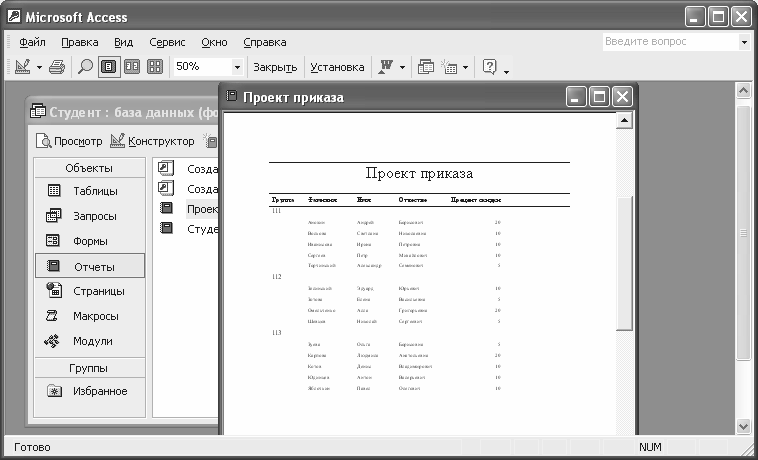 акройте
отчёт, сохранив все изменения.
акройте
отчёт, сохранив все изменения.
Предъявите преподавателю результаты работы. После оценки вашей работы преподавателем закройте базу данных с сохранением всех данных.
